Amazonプライム会員であれば、追加料金なしでAmazon Music Primeの1億曲を楽しむことができますが、限定のプレリストだけダウンロードしてオフライン再生ができます。
Amazon Music Primeの曲をダウンロードして複数の端末や他の音楽アプリに入れて聴きたいと思っているあなたのために、この記事では、Amazon Music Primeの音楽をMP3にダウンロード保存する方法を解説していきます。下記方法で、Amazon Music Unlimitedの音楽もMP3にダウンロード保存できます。
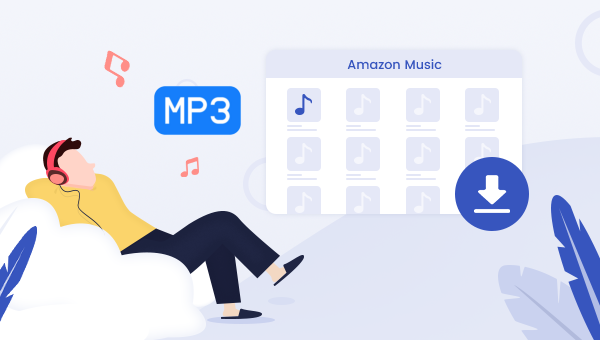
目次
Amazon Music Primeの曲をダウンロードする方法【一般的なやり方】
Amazon Music Primeでは、すべての曲を自由にダウンロードすることはできませんが、厳選されたプレイリストをダウンロードして、オフラインで楽しむことができます。Amazon Music Primeの曲をダウンロードする手順は以下の通りです。
ステップ 1スマートフォンやタブレットにインストールされたAmazon Musicアプリを開きます。
ステップ 2ホーム画面やライブラリから、ダウンロードしたい厳選プレイリストを選びます。
ステップ 3プレイリストの詳細画面で、ダウンロードボタンを押せば、ダウンロードが始まります。
Amazon Musicアプリでダウンロード保存した曲ファイルはAmazon側に特有のフォーマットで、アプリ内でしかオフライン再生できません。それだけでなく、Amazon Music会員をいったん解約すると、ダウンロードした曲でも再生できなくなります。もし、Amazon Music Primeからダウンロードした曲を無制限に楽しみたいなら、MP3ファイルに変換することをおすすめします。
Amazon Music Primeの曲をダウンロードする方法【MP3ファイルとして】
Amazon Music Primeの楽曲をMP3ファイルとしてダウンロード保存するためには、専門のAmazon Musicダウンロード・変換ソフトを使う必要があります。ここで、高音質で使いやすいAmazon Music変換ソフト - TuneBoto Amazon Music Converterを使ってAmazon Music Primeの曲をMP3にダウンロードする方法を紹介します。

TuneBoto Amazon Music Converter
-
Amazon Music PrimeとAmazon Music Unlimitedで配信されている楽曲を快適にダウンロード保存。
-
Amazon Music PrimeとAmazon Music Unlimitedの楽曲を高音質のMP3、AAC、WAV、FLAC、AIFFなどに変換。
-
劣化せず!曲のID3タグ情報を保持したまま。
-
Amazon Musicアプリをインストール不要!
-
ウイルス&プラグインなし!直感的ですぐに操作できる。
ステップ 1TuneBotoを実行し、Amazonアカウントにログインする
TuneBoto Amazon Music Converterをパソコンにインストールして実行します。Amazon Musicウェブプレーヤーを開き、地域を「日本」に選択してから、Amazonのアカウントにログインします。
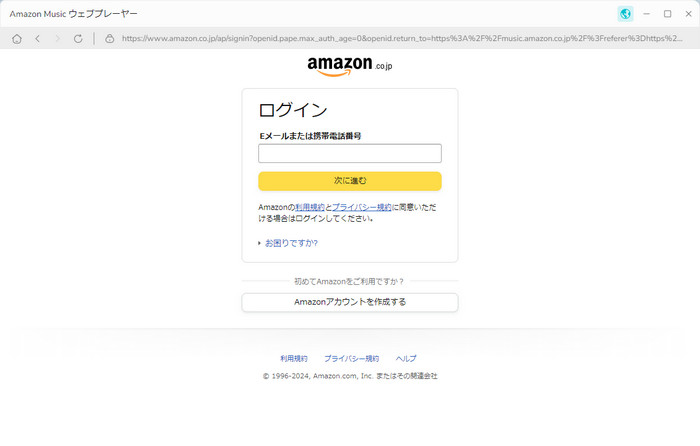
ヒント:TuneBotoは内蔵したブラウザを介してAmazon Musicにアクセスするので、使用する時にAmazonのアカウントにログインする必要があります。アカウント情報はマスキングされるので、漏洩や不正利用されることはありません。
ステップ 2出力形式をMP3に選択し、ダウンロードしたい音楽を追加する
「設定」タブで、出力フォーマットを「MP3」にします。Amazon Musicウェブプレーヤーでダウンロードしたいプレイリストを探して開きます。右下の音節付き追加マーク![]() をクリックすれば、解析したプレイリストがリストされます。
をクリックすれば、解析したプレイリストがリストされます。
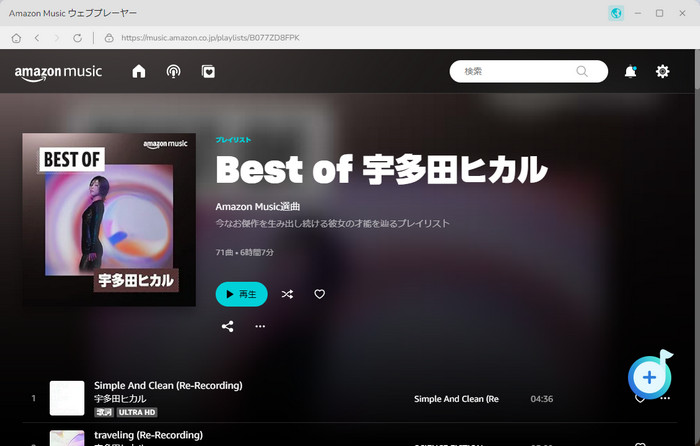
ステップ 3希望するAmazon Music曲の変換を開始する
お気に入りの曲を選んで追加した後、「変換」ボタンをクリックして変換を開始します。ダウンロードスピードが非常に速いので、しばらく待つと変換完了になります。
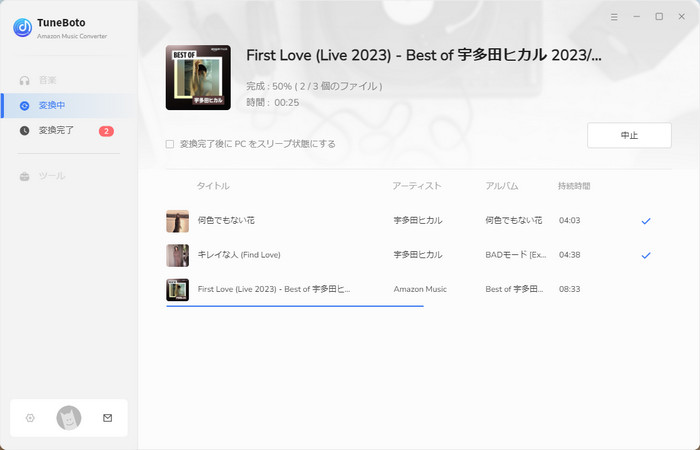
Amazon Music Primeの曲をMP3にダウンロード保存すれば、様々なメリットがあります。ダウンロードした曲を音楽プレイヤーで聴いたり、ほかのデバイスに転送して聴いたりすることができます。Amazon Musicのサービスが終了した場合でも、手元にMP3ファイルが残っていれば、音楽を聴き続けることができます。
☆関連記事:Amazon Music Unlimited で聴ける曲を MP3 に変換してダウンロードする方法>>
Amazon Musicのダウンロードによくある質問
Amazon Musicはダウンロード可能な曲はありますか?
Amazon Music Prime会員は、一部の厳選されたプレイリストのみダウンロードしてオフライン再生することが可能です。Amazon Music Unlimited会員は、標準音質、HD、Ultra HD、空間オーディオ(Spatial Audio)など、さまざまな音質で曲をダウンロードし、オフライン再生が可能です。それに、自分の好きな曲順でプレイリストを作成し、ダウンロードしてオフラインで聴くことができます。
Amazon Musicのダウンロード保存先は?
パソコンでもスマートフォンでも、一般的に、ダウンロードした音楽はAmazon Music専用のフォルダに保存されます。Amazon Musicアプリの設定画面で、「ダウンロード先」や「保存先」といった項目から確認できます。また、デバイスのファイル管理アプリで、Amazon Music専用のフォルダが見つけられます。
☆関連記事:Amazon Musicからダウンロードした曲はどこに保存された?>>
Amazon Musicを解約したらダウンロードした曲はどうなりますか?
Amazon Musicでダウンロードした楽曲は、DRMによって保護されており、正規のライセンスに基づいて利用できるよう制限されています。そのため、Amazon Musicを解約すると、そのライセンスが失われ、楽曲にアクセスできなくなります。解約後も楽曲を聴きたいなら、TuneBoto Amazon Music Converterであらかじめ好きな曲をダウンロードしておくことがおすすめです。
まとめ
この記事では、Amazonプライム特典の1つである音楽聴き放題サービスAmazon Music Primeの音楽をMP3にダウンロード保存する方法をご紹介しました。TuneBoto Amazon Music Converterを利用すると、Amazon Music PrimeまたはAmazon Music Unlimitedの楽曲をMP3にダウンロード保存できます。MP3ファイルとしてダウンロードしたAmazon Musicの曲を他のデバイスに転送したり、USBに永久に保存したりすることも簡単に実現できます。
ご注意:体験版では、製品の全機能をお試しいただくことが可能ですが、制約があります。無料で使い勝手を試した後、お気に入れば、製品版へ移行することがおすすめです。





